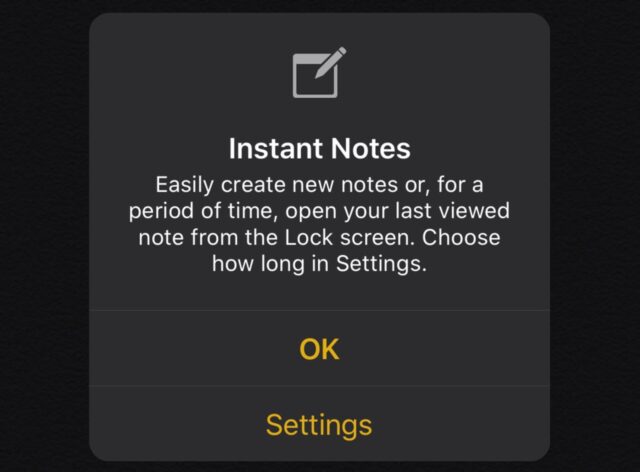در این مطلب روش فعال کردن ویژگی Instant Notes در آیفون و آیپد را می بینید. Instant Notes یکی از ویژگی های برنامه اصلی Notes اپل است که به شما امکان می دهد بدون نیاز به باز کردن قفل آیفون یا آیپد، سریع یادداشت برداری کنید یا به یادداشتی که تازه مشاهده کرده اید برگردید.
اگر می خواهید به سرعت چیزی را یادداشت کنید و سپس بقیه روز را ادامه دهید، یا اگر می خواهید به یادداشت های موجود اضافه کنید یا به یکی از یادداشت هایی که قبلا نوشته اید، مراجعه کنید، این یک عملکرد بسیار مفید است.
به جای باز کردن قفل دستگاه، باز کردن برنامه Notes و سپس ایجاد یک سند، با Instant Notes می توانید تقریبا بلافاصله شروع به تایپ کنید و همانطور که انتظار دارید، زمانی که اپل Instant Notes را طراحی کرد، امنیت آن را نیز در نظر گرفت.
بنابراین وقتی یادداشت جدیدی با آن ایجاد می کنید، نمی توانید به یادداشت های موجود در برنامه Notes دسترسی داشته باشید مگر اینکه ابتدا قفل دستگاه iOS را باز کنید.
زمانی که ویژگی Instant Notes را تنظیم می کنید به همین صورت است تا همیشه شما را به آخرین یادداشت مشاهده شده بازگرداند. حتی می توانید انتخاب کنید که چقدر زمان بگذرد تا آخرین یادداشت مشاهده شده دیگر بدون باز کردن قفل دستگاه در دسترس نباشد.
قبل از شروع کار با Instant Notes، باید Notes را به Control Center دستگاه اضافه کنید. مجموعه مراحل زیر روش فعال کردن ویژگی Instant Notes در آیفون و آیپد را به شما نشان می دهد.
روش اضافه کردن Notes به Control Center در iOS
با روش فعال کردن ویژگی Instant Notes در آیفون و آیپد همراه باشید.
۱- برنامه Settings را در آیفون یا آیپد باز کنید.
۲- روی Control Center ضربه بزنید.
۳- Customize Controls را بزنید.
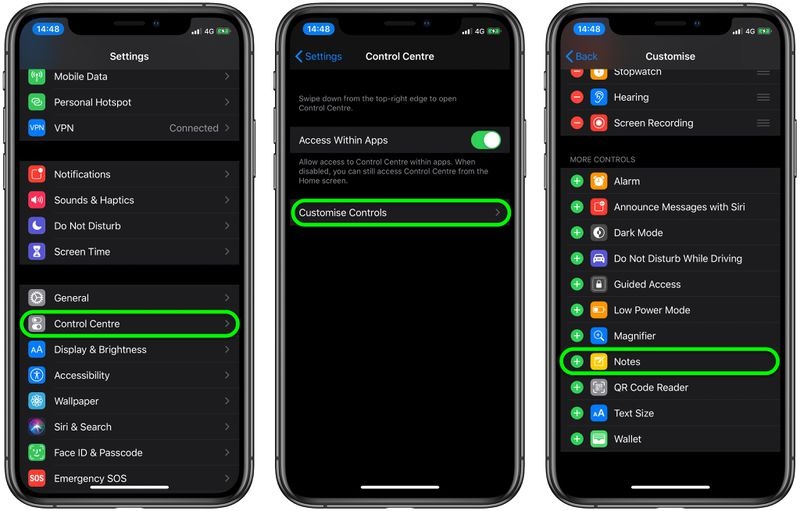
۴- اسکرول کنید تا قسمت More Controls را ببینید.
۵- روی علامت + (به علاوه) در سمت چپ Notes ضربه بزنید تا آن را به Control Center اضافه کنید.
چگونه Instant Notes را در آیفون و آیپد فعال کنیم
۱- برنامه Settings را در آیفون یا آیپد باز کنید.
۲- اسکرول کنید و روی Notes ضربه بزنید.
۳- روی Access Notes from Lock Screen ضربه بزنید.
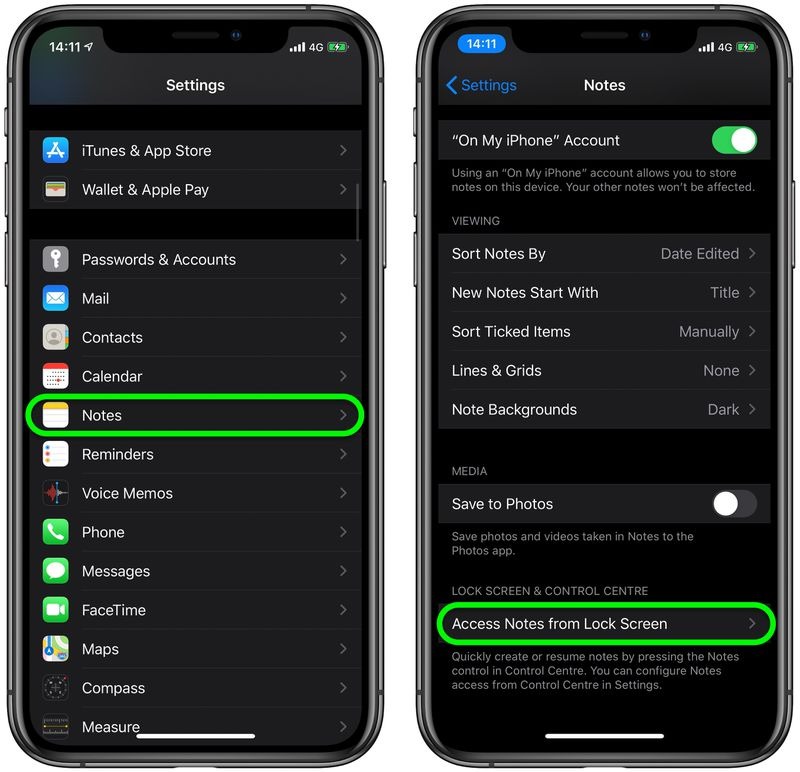
۴- اگر همیشه می خواهید هر بار که از Instant Notes استفاده می کنید یادداشت جدیدی ایجاد کنید، روی Always Create a New Note ضربه بزنید. اگر فقط می خواهید از این گزینه استفاده کنید، می توانید به مجموعه مراحل بعدی بروید.
۵- برای ادامه بازگشت به یادداشتی که قبلا نوشته اید، روی Resume Last Note ضربه بزنید و گزینه های بیشتری را روی صفحه مشاهده خواهید کرد.
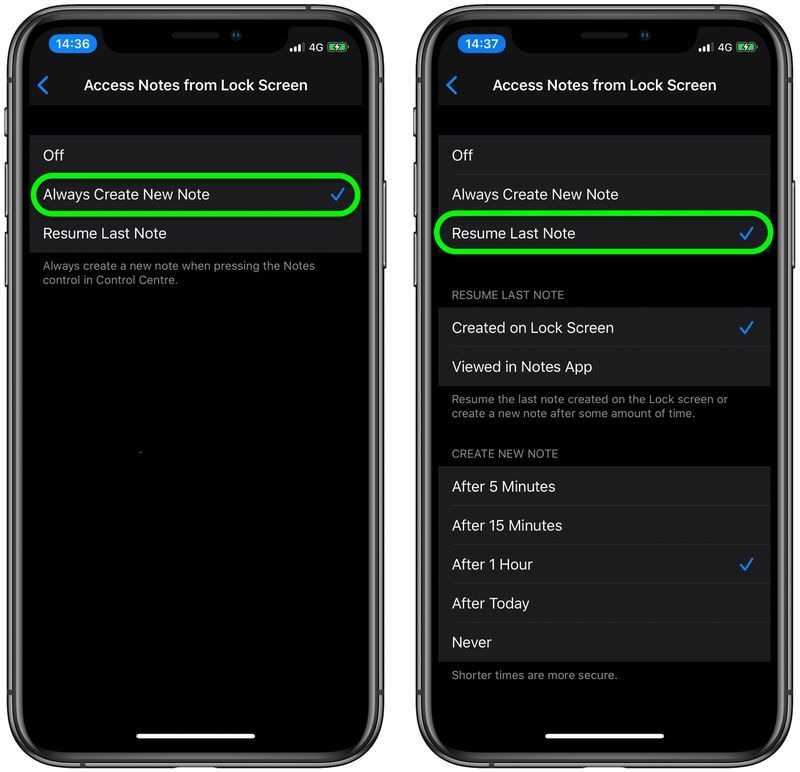
۶- برای اینکه همیشه آخرین یادداشتی را که از صفحه قفل ایجاد کرده اید از سر بگیرید، روی Created on Lock Screen ضربه بزنید و اگر می خواهید همیشه آخرین یادداشتی را که از داخل برنامه Notes ایجاد کرده اید، زمانی که قفل دستگاهتان باز بود، از سر بگیرید، روی Viewed in Notes App ضربه بزنید.
۷- آخرین سری گزینه ها به شما امکان می دهد Instant Notes را طوری تنظیم کنید که بعد از After 5 minutes, After 15 minutes, After 1 Hour, After Today 5 یا Never یادداشت جدیدی از صفحه قفل ارسال کند. هرچه محدودیت زمانی کوتاهتر باشد، یادداشت شما از چشم های کنجکاو ایمنتر خواهد بود. روش فعال کردن ویژگی Instant Notes در آیفون و آیپد به این شکل است.
نحوه استفاده از Instant Notes در آیفون و آیپد
روش فعال کردن ویژگی Instant Notes در آیفون و آیپد را دیدید. اکنون که Instant Notes را در دستگاهتان فعال کرده اید، زمان آن رسیده است که از آن همانطور که در نظر گرفته شده است استفاده کنید، یعنی زمانی که دستگاه شما قفل است. اینجا نحوه استفاده از Instant Notes را می بینید.
۱- دستگاهتان را بالا بیاورید تا گوشی بیدار شود.
۲- دسترسی به Control Center: در iPad با دکمه Home، به سادگی روی دکمه Home دو بار ضربه بزنید. در iPhone 8 یا نسخه های قبلی، انگشتتان را از پایین صفحه به بالا بکشید. و در iPad Pro 2018 یا iPhone X و جدیدتر، از گوشه سمت راست بالای صفحه به پایین بکشید.
۳- روی گزینه Notes که به Control Center اضافه کرده اید ضربه بزنید.

۴- به سادگی شروع به تایپ یادداشت جدیدتان کنید یا بسته به نحوه تنظیم ویژگی، بررسی کنید و یا به آخرین یادداشتی که مشاهده کرده اید اضافه کنید.
۵- وقتی کارتان تمام شد، روی Done ضربه بزنید. سپس صفحه دستگاه را بخوابانید.
این تمام کاری است که لازم است انجام دهید. روش فعال کردن ویژگی Instant Notes در آیفون و آیپد را دیدید. همچنین می توانید با استفاده از Apple Pencil به Instant Notes در iPad دسترسی پیدا کنید.
روش فعال کردن ویژگی Instant Notes در آیفون و آیپد به این ترتیب است. آموزش های بیشتر برنامه Notes را در نحوه Undo در Notes آیفون ببینید.